iPhone のカメラ設定であるフォーマット。高効率を選ぶとHEICで、互換性優先にするとjpgで写真が保存される。
HEICを選んで保存したあとにjpgにする作業でちょっと手間取ったのでその時のメモ。
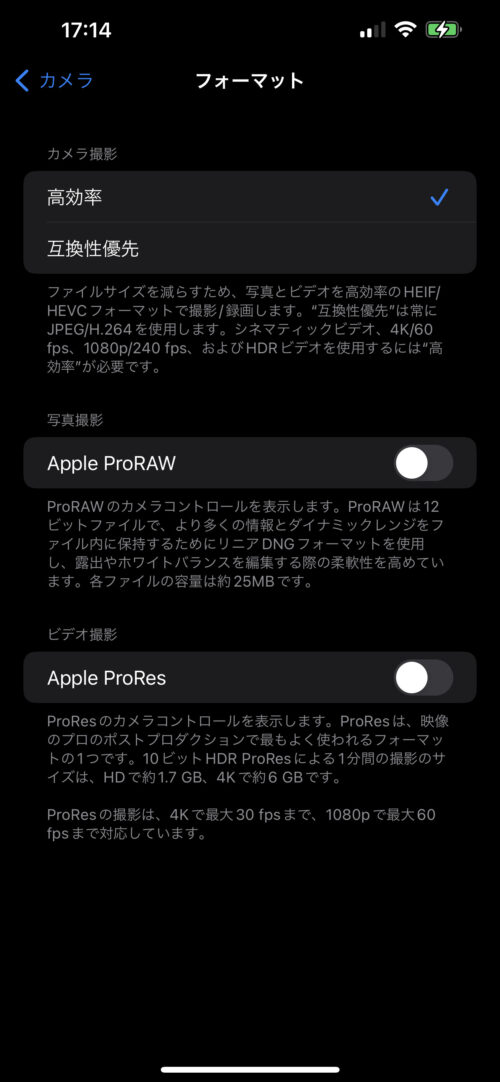
HEICは扱いづらいけど互換性優先では保存しないでおく
WordPressにアップロードする時などはHEICファイルのままだと出来なくて扱いづらい。
が、そのためにiPhoneのカメラ設定を互換性優先にすると無駄に容量を食うのでしない。あくまで写真はHEICで保存する。
高効率 2.5MB
試しに撮影してみた。高効率で保存すると、HEICで2.5MB
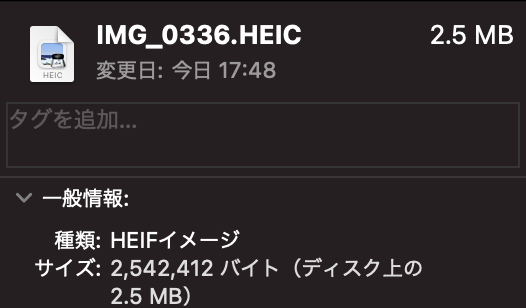
JPEG 5.5MB
互換性優先で保存した場合はJPGで5.5MB
約2倍の差になる。
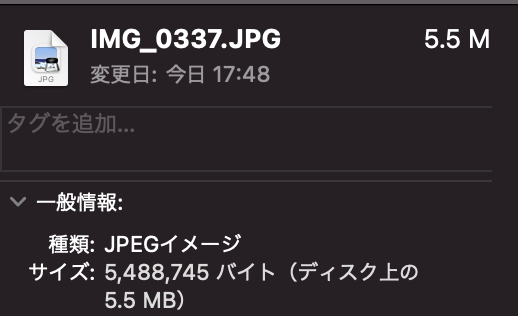
WebツールでHEICをjpgに変換する
「apowersoft」という所の「HEIC変換フリーソフト」でWeb上で変換する。
色々見てまわった所、Exif情報削除や画質調整なども出来て便利だったのがこのツール。
https://www.apowersoft.jp/heic-to-jpg
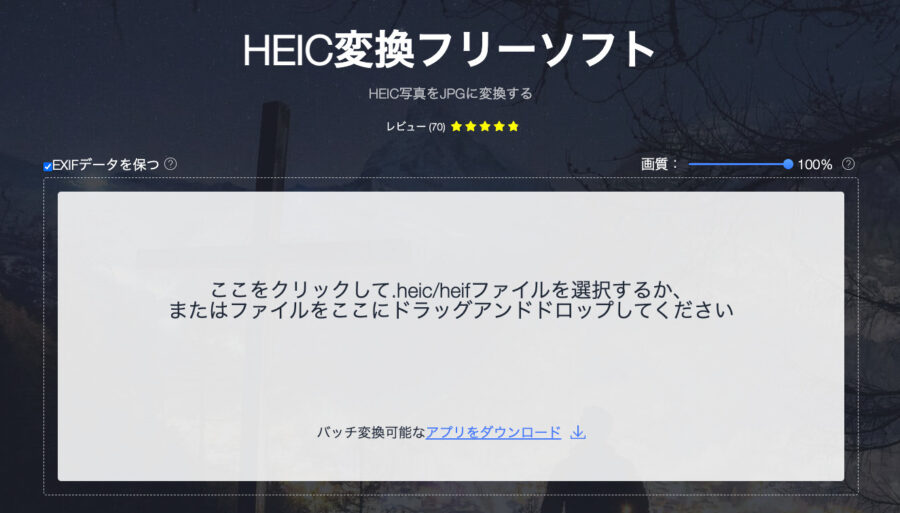
問題なく使える。
品質を100%にしたが目に見えるような劣化を判断することは出来なかった。
Mac のプレビューで書き出す
特別なツールを使わずにMac上で書き出す。
- HEICファイルを「プレビュー」で開く
- 「ファイル」 -> 「書き出す」 を選択
- フォーマットと品質を選んで保存
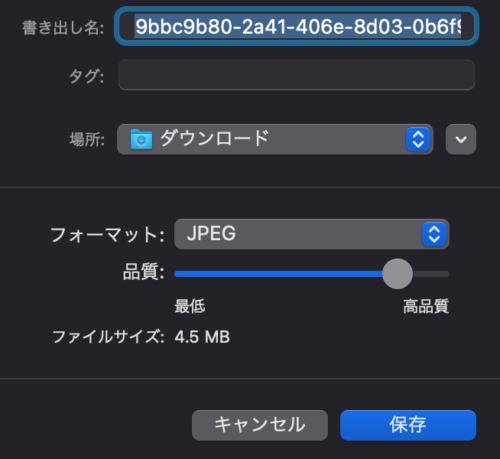
問題なく出来る。単一のファイルだけ変換したい時には便利。
こちらも品質はデフォルトにしてみたが目に見えた劣化はなかった。
まとめ
macOS Monterey にすると標準機能で変換してくれる機能があるらしいが、Macユーザの場合はWebツールでやるかMacでやるかの二択。
大量の変換を必要としない場合はこれで十分でした。
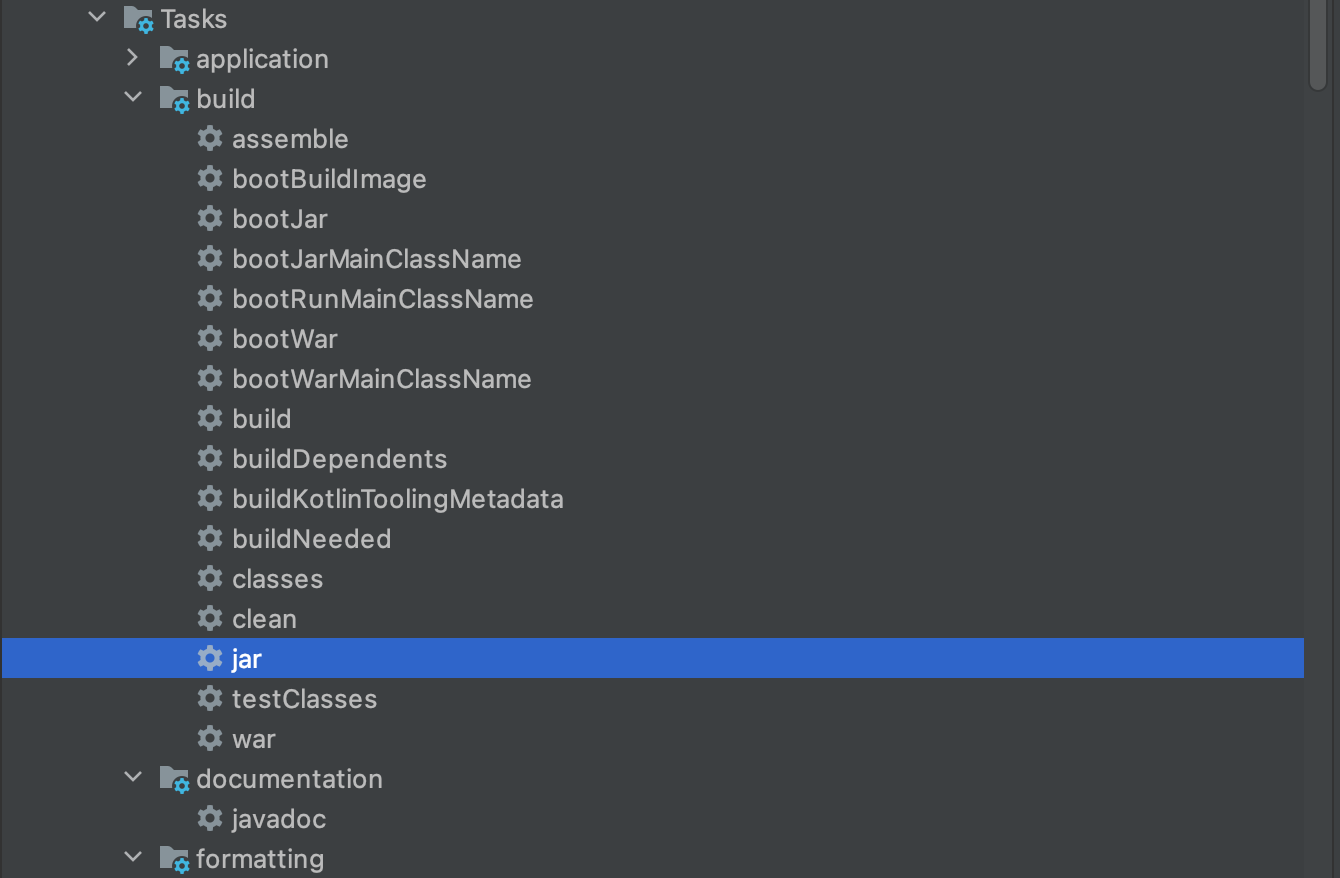

コメント